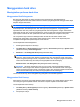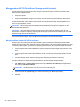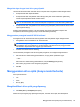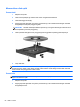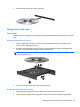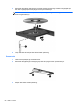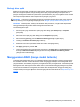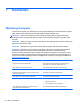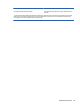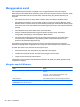HP Notebook Reference Guide - Windows 7 and Windows Vista
Menggunakan hard drive
Meningkatkan performa hard drive
Menggunakan Disk Defragmenter
Bila komputer digunakan, file dalam hard drive akan terfragmentasi. Disk Defragmenter
menggabungkan file dan folder dalam hard drive tersebut yang difragmentasi sehingga sistem dapat
berjalan dengan lebih efisien.
CATATAN: Sebaiknya jangan jalankan Disk Defragmenter jika drive berkapasitas penuh.
Setelah dijalankan, Disk Defragmenter akan berfungsi tanpa pengawasan. Tergantung pada
kapasitas hard drive dan jumlah file yang difragmentasi, Disk Defragmenter mungkin memerlukan
waktu lebih dari satu jam untuk menyelesaikannya. Anda mungkin ingin mengatur Disk Defragmenter
agar berjalan di malam hari atau pada waktu lain saat Anda tidak perlu mengakses komputer.
HP menyarankan agar hard drive didefragmentasi minimal satu kali dalam sebulan. Disk
Defragmenter dapat diatur agar berjalan dalam jadwal bulanan, namun Anda dapat setiap saat
menjalankan defragmentasi pada komputer secara manual.
Untuk menjalankan Disk Defragmenter:
1. Sambungkan komputer ke catu daya.
2. Pilih Start [Mulai] > All Programs [Semua Program] > Accessories [Aksesori] > System Tools
[Alat Bantu Sistem] > Disk Defragmenter.
3. Windows 7—Klik Defragment disk [Defragmentasikan disk].
CATATAN: Windows memiliki fitur User Account Control untuk meningkatkan keamanan
komputer. Anda mungkin akan diminta mengkonfirmasi atau memasukkan sandi untuk tugas
seperti menginstal perangkat lunak, menjalankan utilitas, atau mengubah pengaturan Windows.
Untuk informasi lebih lanjut, lihat Help and Support [Bantuan dan Dukungan].
Windows Vista—Klik Defragment now [Defragmentasikan sekarang].
CATATAN: Windows memiliki fitur User Account Control untuk meningkatkan keamanan
komputer. Anda mungkin akan diminta mengkonfirmasi atau memasukkan sandi untuk tugas
seperti menginstal perangkat lunak, menjalankan utilitas, atau mengubah pengaturan Windows.
Untuk informasi lebih lanjut, lihat Help and Support [Bantuan dan Dukungan].
Untuk informasi lainnya, akses Help [Bantuan] perangkat lunak Disk Defragmenter.
Menggunakan Disk Cleanup
Disk Cleanup mencari file yang tidak diperlukan dalam hard drive yang dapat dihapus dengan aman
untuk mengosongkan kapasitas disk dan membantu komputer berjalan secara lebih efisien.
Untuk menjalankan Disk Cleanup:
1. Pilih Start [Mulai] > All Programs [Semua Program] > Accessories [Aksesori] > System Tools
[Alat Bantu Sistem] > Disk Cleanup.
2. Ikuti petunjuk di layar.
Menggunakan hard drive 51